Compreenda como a simulação de profundidade ajuda a controlar os valores de linha em vistas de elevação e de corte para obter uma melhor apresentação do modelo.
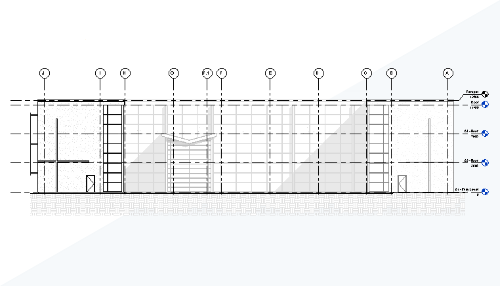
O que é Simulação de profundidade?
A Simulação de profundidade é uma ferramenta que permite esmaecer linhas e sombreamento conforme se afasta do plano de projeção da vista. O esmaecimento ajuda a comunicar a profundidade em elevações e cortes. Quando combinadas com a manipulação dos estilos de linha e uma aresta de silhueta, as vistas se tornam mais legíveis e comunicam a intenção do projeto com mais precisão.
Por que você deveria usá-la?
A Simulação de profundidade é aplicada a uma vista com alguns cliques. É possível estabelecer a posição em que o efeito de esmaecimento na vista começa e termina e, em seguida, definir a intensidade do esmaecimento. A aplicação da Simulação de profundidade a uma vista é concluída muito rapidamente. Quando precisar exibir a profundidade nas elevações e cortes, a Simulação de profundidade poderá ajudar você a realizar isso com pouco esforço. Outros métodos, como a aplicação de manipulação dos estilos de linha à vista, podem ser muito demorados. Para obter um resultado rápido, a Simulação de profundidade pode ser tudo o que você precisa para que a vista se comunique de forma eficaz. Quando combinada com outras ferramentas, como manipulação dos estilos de linha e arestas de silhueta, você comunica a profundidade nas vistas de elevação e de corte ainda melhor do que com a Simulação de profundidade sozinha.
Como aplicar a Simulação de profundidade em uma vista?
- Barra de controle de vista
 Estilo visual
Estilo visual Opções de exibição gráfica
Opções de exibição gráfica
- Paleta Propriedades (para a vista)
 Opções de exibição gráfica
Opções de exibição gráfica Editar
Editar
- Guia Vista
 painel Gráficos
painel Gráficos inicializador da caixa de diálogo
inicializador da caixa de diálogo
| Opções de exibição gráfica | Descrição |
|---|---|
| Simulação de profundidade | |
| Exibir a profundidade | Marque a caixa de seleção para ativar a simulação de profundidade para a vista atual.
Nota: Para obter resultados mais eficazes, assegure-se de que o Recorte afastado esteja especificado para a vista.
|
| Localização do esmaecimento inicial/final | Mova o controle deslizante inicial e final duplos para especificar os limites do efeito de gradiente.
Os objetos são mesclados na cor do plano de fundo (esmaecimento) com o aumento da distância do visualizador. Os valores Próximo e Afastado representam um percentual afastado do planos de recorte frontal e traseiro da vista. |
| Limite de esmaecimento | Mova o controle deslizante Limite de esmaecimento para especificar a intensidade dos elementos na Localização afastada. |